Pregunta
Problema: ¿Cómo solucionar el error de arranque "0xc000000e: Windows no pudo iniciarse"?
¡No tengo idea de qué diablos está pasando en mi PC! La pantalla muestra RECUPERACIÓN y le pide que inserte el medio de instalación, presione F8, pero eso no ayudó. La pantalla azul con un código de error 0xc000000e no desaparece y realmente no sé qué hacer. ¿Podrían ayudarme, chicos?
Respuesta resuelta
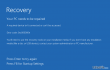
El BSOD (pantalla azul de la muerte), que tiene el valor 0xc000000e y afirma que "La entrada seleccionada no se pudo cargar porque la aplicación falta o está dañada" es un problema bastante grave, que debe resolverse de inmediato para restaurar la funcionalidad normal del sistema. Este error también se conoce como error de arranque de Windows. Esto puede explicarse por el hecho de que
0xc000000e BSOD emerge al intentar iniciar Windows. Recibir este mensaje de error significa que su computadora portátil o PC ha tenido un problema con los datos de configuración de arranque (BCD). Según Microsoft, "El almacén de datos de configuración de arranque (BCD) contiene parámetros de configuración de arranque y controla cómo se inicia el sistema operativo”En los sistemas operativos Microsoft Windows, incluidos Windows 7, 8, 8.1, Vista, XP y 10. En consecuencia, si BCD se daña o se corrompe, el sistema de Windows no se puede iniciar correctamente y necesita una restauración. Por lo tanto, si se encuentra Error 0xc000000e y no puede acceder a su dispositivo, le explicaremos con gran detalle cómo solucionar este problema.¿Cómo solucionar el error de arranque "0xc000000e: Windows no se pudo iniciar"?
Para reparar el sistema dañado, debe adquirir la versión con licencia de Reimagen Reimagen.
Si te encuentras Error de pantalla azul 0xc000000e En este momento, debe haber recibido una ventana de pantalla negra, que proporciona una guía sobre cómo se debe corregir este error. Como se indicó, necesita un dick de instalación o un controlador de recuperación. No se preocupe si no tiene uno. En este caso, solo necesita una PC alternativa para crear la herramienta de creación de Windows Media. Sin embargo, antes de eso, debes arrancar en la configuración del BIOS. Dado que este proceso difiere según el tipo de sistema operativo, busque las instrucciones sobre cómo iniciar el BIOS en línea. Tan pronto como inicie la configuración del BIOS, vaya a Uso de arranque y configure el dispositivo principal (CD-ROM o puerto USB) según el que vaya a utilizar. Después de eso, haga clic en Ahorrar y cierra la ventana.
Ahora es el momento de utilizar un controlador de recuperación. Si no tiene uno, inserte un DVD o una unidad USB en otra computadora y descargue una herramienta de creación de medios del sitio web oficial de Microsoft. Esto es lo que debe hacer:
Unidad flash USB o unidad de DVD:
- Tan pronto como descargue un Herramienta de creación de medios, ejecútalo.
- Proceda una vez que se le pedirá que Acepte los T&C.
- En la nueva pantalla, verá dos opciones, una de las cuales será Actualiza esta PC y el otro Crear Medios de instalación para otra PC. Aquí deberías optar por la segunda opción.
- Además, seleccione idioma, arquitectura y edición.
- Después de este paso, podrá elegir entre una unidad flash USB y un archivo ISO. Clickea en el Memoria USB y conecte una unidad USB o DVD que tenga al menos 8 GB de espacio libre.
- Por último, abra la unidad y haga clic en próximo. La herramienta de creación de medios descargará la actualización de Windows 10 en USB, que ahora puede usar para reparar la PC que encuentra un error de arranque.
Después de eso, inicie la computadora afectada por Error 0xc000000e desde la unidad USB o DVD. Si ha cambiado el orden de inicio a través de BIOS, simplemente presione cualquier tecla en su teclado cuando aparezca el mensaje. Cuando esté dentro, el siguiente paso es reconstruir los datos de configuración de arranque. Para eso, realice los pasos que se enumeran a continuación:
- Cuando se abre una instalación de Windows, seleccione el idioma que tu prefieras.
- Después de eso, seleccione Repara tu computadora.
- Sobre el Elige una opcion pantalla, opta por Solucionar problemas, haga clic en Opciones avanzadas, y luego Símbolo del sistema.
- Cuando se abra la ventana negra del símbolo del sistema, escriba el siguiente comando presionando Ingresar después de cada uno de ellos:
cd x: \ fuentes \ recuperación
StartRep.exe
- Para asegurar un Corrección exitosa del error de arranque de Windows 0xc000000e, también escriba bcdedit y compruebe qué valores están configurados para el Administrador de arranque de Windows. Si están configurados para desconocido, ingrese el siguiente comando en la ventana del símbolo del sistema y presione Ingresar después de cada uno de ellos:
bcedit / set {DEFAULT.EN_US} partición de dispositivo = c:
bcedit / set {DEFAULT.EN_US} partición osdevice = c:
bcedit / set {BOOTMGR.EN_US} partición de dispositivo = c:
- Una vez hecho esto, cierre la ventana del símbolo del sistema, retire la unidad de recuperación y reinicia tu PC. Con suerte, ya no verá el BSOD "0xc000000e: Windows no pudo iniciar".
Repara tus errores automáticamente
El equipo de ugetfix.com está tratando de hacer todo lo posible para ayudar a los usuarios a encontrar las mejores soluciones para eliminar sus errores. Si no quiere luchar con las técnicas de reparación manual, utilice el software automático. Todos los productos recomendados han sido probados y aprobados por nuestros profesionales. Las herramientas que puede utilizar para corregir su error se enumeran a continuación:
Oferta
¡hazlo ahora!
Descarga FixFelicidad
Garantía
¡hazlo ahora!
Descarga FixFelicidad
Garantía
Si no corrigió su error con Reimage, comuníquese con nuestro equipo de soporte para obtener ayuda. Por favor, háganos saber todos los detalles que crea que deberíamos saber sobre su problema.
Este proceso de reparación patentado utiliza una base de datos de 25 millones de componentes que pueden reemplazar cualquier archivo dañado o faltante en la computadora del usuario.
Para reparar el sistema dañado, debe adquirir la versión con licencia de Reimagen herramienta de eliminación de malware.

Para permanecer completamente anónimo y evitar que el ISP y el gobierno de espionaje en ti, deberías emplear Acceso privado a Internet VPN. Le permitirá conectarse a Internet mientras es completamente anónimo al cifrar toda la información, evitar rastreadores, anuncios y contenido malicioso. Lo más importante es que detendrá las actividades de vigilancia ilegal que la NSA y otras instituciones gubernamentales están realizando a sus espaldas.
Circunstancias imprevistas pueden ocurrir en cualquier momento mientras se usa la computadora: puede apagarse debido a un corte de energía, un La pantalla azul de la muerte (BSoD) puede ocurrir, o las actualizaciones aleatorias de Windows pueden aparecer en la máquina cuando se fue por algunos minutos. Como resultado, es posible que se pierdan sus tareas escolares, documentos importantes y otros datos. A recuperar archivos perdidos, puede usar Recuperación de datos Pro - busca copias de archivos que todavía están disponibles en su disco duro y los recupera rápidamente.